Herstel de verloren / verwijderde gegevens van de computer, harde schijf, flash drive, geheugenkaart, digitale camera en meer.
Herstel bestanden nadat Mac willekeurig wordt afgesloten met de beste gids
 Bijgewerkt door Lisa Ou / 09 dec.2022 08:40
Bijgewerkt door Lisa Ou / 09 dec.2022 08:40Mijn Mac wordt willekeurig afgesloten en ik ben een aantal bestanden kwijtgeraakt. Waarom gebeurt het en wat moet ik doen om mijn gegevens te herstellen? Ik hoop dat iemand mij kan helpen.
Van tijd tot tijd klagen veel mensen over hun Mac-computers die steeds op de meest willekeurige momenten worden afgesloten. Het is begrijpelijk om in paniek te raken, omdat het je Mac in gevaar brengt. Ook wordt de kans op gegevensverlies groter als het herhaaldelijk gebeurt en u er niets aan kunt doen. U moet echter even pauzeren en nu diep ademhalen. Als dit jou overkomt, hoef je je niet te druk te maken. Dit probleem komt vrij vaak voor, dus veel onderzoekers hebben al bewezen manieren gevonden om het op te lossen. En het goede nieuws is dat we hier zijn om u te helpen.

Leun daarom achterover en ontspan terwijl u verder leest in dit artikel. Dit bericht bevat nuttige informatie die u kan helpen bij het opsporen van problemen met uw Mac. We zullen ook meerdere oplossingen bieden met efficiënte maar eenvoudige stappen om u te begeleiden bij het beheren en oplossen van het probleem. En aangezien er een grote kans is op gegevensverlies, zullen 3 uitstekende hersteltools u begroeten in het derde deel van dit artikel. U kunt nu hieronder doorgaan om uw Mac te repareren en uw bestanden te herstellen.

Gidslijst
FoneLab Data Retriever - herstel de verloren / verwijderde gegevens van computer, harde schijf, flashstation, geheugenkaart, digitale camera en meer.
- Herstel gemakkelijk foto's, video's, documenten en meer gegevens.
- Voorbeeld van gegevens vóór herstel.
Deel 1. Waarom Mac willekeurig wordt afgesloten
Als je een Mac wilt repareren die willekeurig wordt afgesloten, moet je eerst het probleem achterhalen. Wat er ook op uw Mac gebeurt, wordt gemakkelijk verholpen wanneer u de oorzaak van het probleem vindt. Daarom stellen we mogelijkheden voor van wat de Mac doormaakt.
En de eerste veelvoorkomende oorzaak die het apparaat mogelijk in die situatie heeft gebracht, is oververhitting. In veel gevallen zorgt het neerleggen van de Mac op een onjuiste plaats ervoor dat deze oververhit raakt. Wanneer de warmte binnenin zich ophoopt, beschadigt dit natuurlijk de interne componenten, waardoor de Mac plotseling wordt uitgeschakeld.
Een andere waarschijnlijke oorzaak is malware. Schadelijke software heeft verschillende manieren om toegang te krijgen tot de Mac. Het infecteert met opzet uw apparaat om een storing te veroorzaken of gegevens te stelen. Het kan zelfs toegang krijgen tot informatie en deze lekken als het erin slaagt de privacy en veiligheid van uw computer te verstoren. Malware kan ervoor zorgen dat uw Mac defect raakt. Daarom moet u uw Mac altijd schoon en uit de buurt van dergelijke opdringerige software houden om de veiligheid te behouden. U kunt dit doen door regelmatig controles uit te voeren om te scannen op malware.
Een oudere versie van macOS kan ook een probleem zijn op uw Mac die willekeurig wordt afgesloten. Als u momenteel een oudere versie van het Mac-besturingssysteem gebruikt, kunnen problemen met updates de oorzaak zijn van dit probleem. Mogelijk moet u iets doen aan de instellingen en het updateproces van uw Mac.
En afgezien van deze problemen zijn enkele mogelijke oorzaken softwarefouten, andere aangesloten apparaten die niet werken of niet compatibel zijn met Mac, en meer.
FoneLab Data Retriever - herstel de verloren / verwijderde gegevens van computer, harde schijf, flashstation, geheugenkaart, digitale camera en meer.
- Herstel gemakkelijk foto's, video's, documenten en meer gegevens.
- Voorbeeld van gegevens vóór herstel.
Deel 2. Mac repareren wordt willekeurig afgesloten
Nadat u de oorzaak heeft gevonden waarom uw Mac of MacBook Pro willekeurig is uitgeschakeld, is het eindelijk tijd om het probleem op te lossen.
Om met de eenvoudigste oplossing te beginnen, moet u de Mac correct afsluiten. Soms heeft het alleen een volledige, juiste afsluiting nodig om weer normaal te worden. Als u dit doet, kunnen de programma's en andere activiteiten op uw Mac veilig worden afgesloten. Zo vermijdt u verdere problemen die zich plotseling kunnen voordoen.
Het resetten van de SMC-instellingen kan het probleem ook verhelpen. De SMC of System Management Controller behandelt verschillende aspecten en componenten op uw Mac, inclusief de ventilatoren, batterij en elektriciteit. Deze methode kan u helpen de willekeurige afsluitingen op te lossen.
Controleer aan de andere kant op macOS-updates. Door het up-to-date te houden, verkleint u het risico op dit soort problemen.
Nog een ding dat u kunt doen, is de gezondheid van de batterij controleren. Net als bij andere apparaten raakt ook de batterij van de Mac na verloop van tijd leeg. Dit kan de reden zijn waarom het niet goed werkt en leidt tot willekeurige afsluitingen op de Mac. U kunt de status van uw batterij controleren om te weten of u al een nieuwe nodig heeft door de volgende stappen te volgen:
Stap 1Klik op het Apple-pictogram in de linkerbovenhoek van uw bureaublad. Selecteer de Over deze Mac optie, dan Meer Info.
Stap 2Openen Systeemrapport, dan klikken Power onder de Hardware pagina.
Stap 3Het aantal cycli wordt weergegeven onder de Informatie over de batterij. Het is tijd om uw batterij te vervangen als deze bijna 1000 cycli heeft of heeft bereikt.
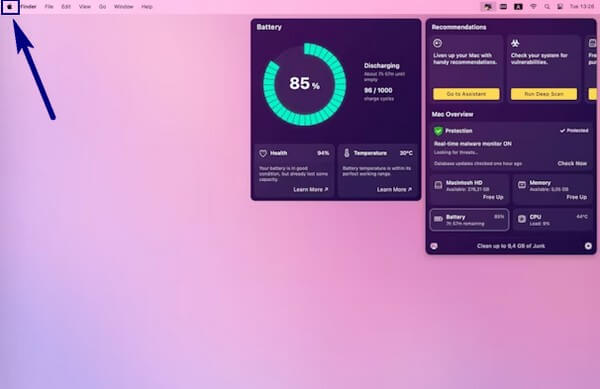
Deel 3. Gegevens herstellen nadat Mac willekeurig wordt afgesloten
Het probleem van je Mac uitzoeken en repareren moet een lang proces zijn geweest. En met alle dingen die de Mac heeft meegemaakt, is de kans op gegevensverlies zeker groter geworden. Ontdek daarom het beste Mac-tools voor gegevensherstel hieronder om uw ontbrekende bestanden te herstellen.
Optie 1. Met FoneLab Mac Data Retriever
De bovenste op onze lijst is de FoneLab Mac Data Retriever. Deze tool herstelt veilig bijna elk type gegevens op je Mac. Het vereist geen back-up vooraf, omdat het is ontwikkeld om in alle situaties te herstellen. Of je nu een back-up hebt gemaakt of niet, of ongeacht welk probleem je Mac heeft meegemaakt, FoneLab Mac Data Retriever verliest nooit zijn vermogen om ontbrekende of verwijderde bestanden te herstellen. Het ondersteunt verschillende gegevenstypen, waaronder foto's, video's, audio, e-mails, documenten, enz. Volgens de herstelbare scenario's kan deze tool nog steeds gegevens herstellen, zelfs na het tegenkomen van een computervirus, malware, ongewenste indeling en andere problemen. Bovendien staat het bekend om zijn uitstekende extra functies, die u zult ontdekken zodra u het programma op uw Mac installeert.
FoneLab Data Retriever - herstel de verloren / verwijderde gegevens van computer, harde schijf, flashstation, geheugenkaart, digitale camera en meer.
- Herstel gemakkelijk foto's, video's, documenten en meer gegevens.
- Voorbeeld van gegevens vóór herstel.
Laat u leiden door de volgende aanwijzingen hieronder om gegevens te herstellen nadat Mac willekeurig is afgesloten met FoneLab Mac Data Retriever:
Stap 1Ga naar de officiële website van FoneLab Mac Data Retriever. Om het installatiebestand van de software op uw Mac op te slaan, drukt u op de sinaasappel Gratis download knop met het Apple-logo. Als u een Windows-computer gebruikt, kunt u deze omschakelen om de Windows-versie te downloaden. Maar verplaats in de tussentijd het softwarebestand naar de map Programma's nadat u het op Mac hebt gedownload.
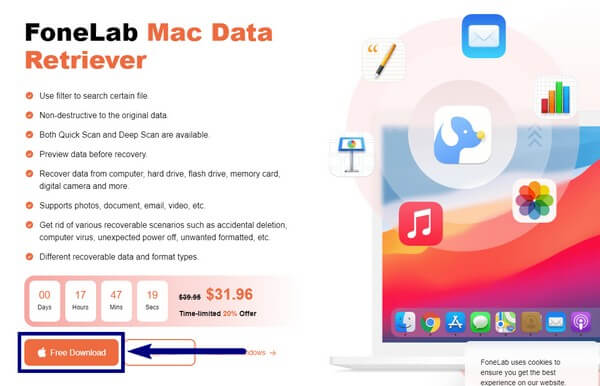
Stap 2Voer het programma uit op uw Mac en bekijk de primaire interface. Het bevat de belangrijkste functies van het programma: Mac Data Recovery, iOS Data Recovery en Android Data Recovery.
Als u de Mac Data Recovery kiest, kunt u bestanden herstellen van de opslagstations van de Mac. Dit geldt ook voor de andere aangesloten externe schijven, zoals flashstations, USB-stations, geheugenkaarten, camera's en meer.
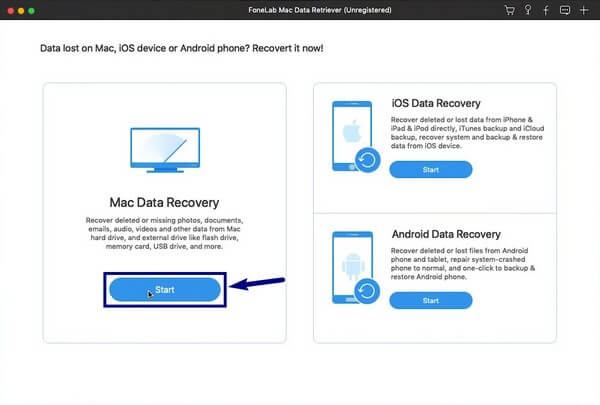
Stap 3Kies de bestandstypen die u wilt ophalen uit de lijst met opties. U kunt ook alles selecteren als u wilt. Kies vervolgens de harde schijf waar uw bestanden zich bevinden. Klik daarna aftasten om door te gaan naar de volgende stap.
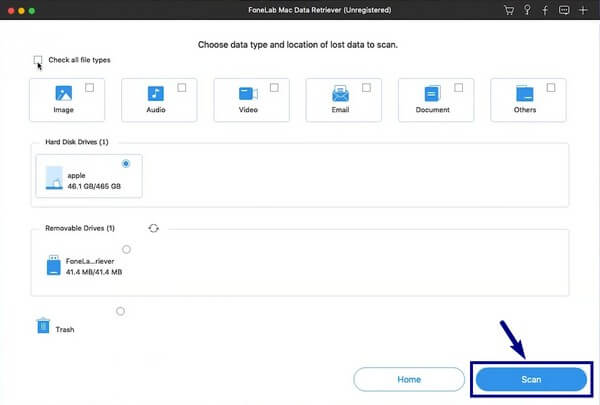
Stap 4Nadat het programma is uitgevoerd a Quick Scan van uw gegevens, opent u alle mappen die u op de volgende interface ziet om de verwijderde bestanden te vinden die u wilt herstellen. Klik vervolgens op de Herstellen tab om de gegevens terug te brengen naar uw computer.
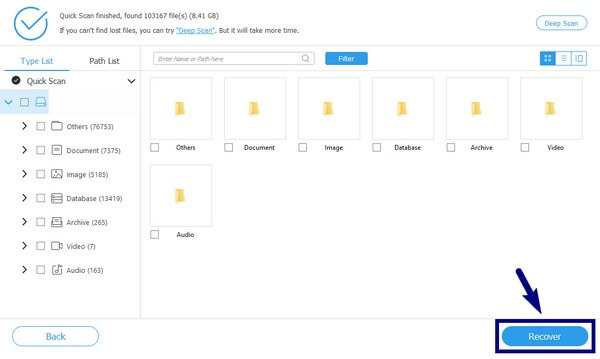
FoneLab Data Retriever - herstel de verloren / verwijderde gegevens van computer, harde schijf, flashstation, geheugenkaart, digitale camera en meer.
- Herstel gemakkelijk foto's, video's, documenten en meer gegevens.
- Voorbeeld van gegevens vóór herstel.
Optie 2. Van iCloud
Op iCloud worden de bestanden die u onlangs bent kwijtgeraakt of verwijderd, opgeslagen in de map Onlangs verwijderd. Deze methode is effectief, maar slechts voor een korte tijd. Ze blijven daar maar 30 dagen, dus ze verdwijnen meteen.
Laat u leiden door de volgende aanwijzingen hieronder om gegevens te herstellen nadat Mac willekeurig is afgesloten vanuit iCloud:
Stap 1Navigeer naar de iCloud-website en selecteer het Onlangs verwijderd optie in de linkerzijbalk van de pagina.
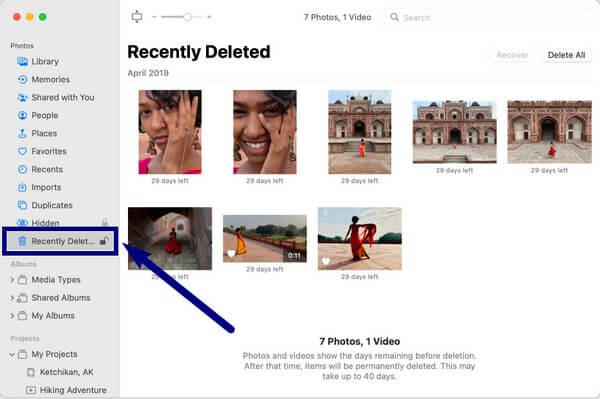
Stap 2Kies de bestanden die u wilt herstellen, of u kunt ook alles selecteren. Klik daarna Herstellen om de ontbrekende bestanden op uw Mac te hebben.
Optie 3. Van Time Machine
Time Machine is een ingebouwde automatische back-upfunctie op Mac. U kunt ze herstellen wanneer u problemen ondervindt. U moet echter al uw bestanden van een versie van Mac herstellen als u wilt herstellen. U kunt niet alleen de bestanden kiezen die u nodig hebt, maar alle gegevens in één keer herstellen, zoals de FoneLab-methode.
Laat u leiden door de volgende aanwijzingen hieronder om gegevens te herstellen nadat Mac willekeurig is afgesloten vanuit Time Machine:
Stap 1Start de Time Machine vanuit de menubalk.
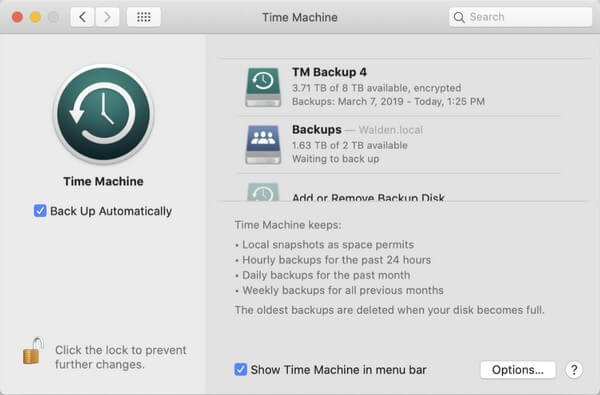
Stap 2Kies de back-upversie waar de bestanden die u wilt herstellen zich bevinden en klik vervolgens op herstellen om uw gegevens terug te halen.
FoneLab Data Retriever - herstel de verloren / verwijderde gegevens van computer, harde schijf, flashstation, geheugenkaart, digitale camera en meer.
- Herstel gemakkelijk foto's, video's, documenten en meer gegevens.
- Voorbeeld van gegevens vóór herstel.
Deel 4. Veelgestelde vragen over het herstellen van gegevens nadat de Mac willekeurig is afgesloten
1. Ondersteunt FoneLab Mac Data Retriever macOS Mojave?
Ja dat doet het. Deze tool werkt op de meeste Mac- en Windows-computers. Het werkt ook op verschillende iOS- en Android-apparaten.
2. Kun je verwijderde bestanden uit de prullenbak herstellen?
Ja, dat kan. Maar de meeste mensen wissen het om ruimte te besparen, en als er geen bestanden meer op staan, kunt u alleen een hulpprogramma van derden gebruiken, zoals FoneLab Mac Data Retriever om uw Mac-gegevens te herstellen.
3. Wat zijn de beste eigenschappen van FoneLab Mac Data Retriever?
Afgezien van de belangrijkste functies, zijn bijna alle andere functies de beste om het herstelproces beter beheersbaar te maken. Een daarvan is de Voorbeschouwing waarmee u de bestanden kunt bekijken voordat u ze herstelt. U kunt ook de FILTER om de ontbrekende bestanden te groeperen op basis van de door u gekozen informatie. Je zult meer over de anderen weten als je het eenmaal voor jezelf gebruikt.
Dat is alles voor gegevensherstel op Mac na het probleem met willekeurige afsluitingen. Als je meer Mac-problemen hebt, ga dan naar de FoneLab Mac Data Retriever website om oplossingen te vinden.
FoneLab Data Retriever - herstel de verloren / verwijderde gegevens van computer, harde schijf, flashstation, geheugenkaart, digitale camera en meer.
- Herstel gemakkelijk foto's, video's, documenten en meer gegevens.
- Voorbeeld van gegevens vóór herstel.
